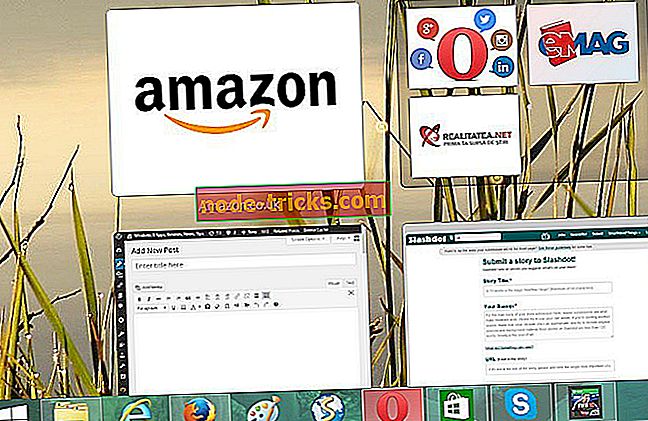Miért mondja a számítógépem mindent, amit csinálok? Itt van a javítás
Platformként a Windows sok érdekes eszközt kínál a felhasználói élmény javításához. Ezen eszközök és funkciók valódi értékét vitathatjuk, de még mindig ott vannak, hogy megpróbálhassák őket. Rengeteg jellemzője ritkán rossz dolog. Néhány kevésbé megszokott felhasználónak azonban nehéz ideje volt a személyi számítógépeivel. Nevezetesen, bajuk volt a számítógéppel, mondván mindent, amit csinálnak, és egy újonc számára ez lehet akadály.
Ezért készítettük el ezt a cikket, hogy segítsünk, és megmutassuk, hogyan lehet letiltani ezt a funkciót. Ha nem biztos benne, hogy mi az, vagy miért csinálja, akkor ellenőrizze az alábbi magyarázatot.
A Windows Narrátor letiltása
A Windows Ease of Access számos olyan funkciót kínál, amely rendkívüli mértékben javítja a sérült felhasználók használatát. Mivel ez a vizuális vagy másfajta fogyatékosság, vannak olyan módszerek, amelyek bizonyos mértékig növelik a felhasználói felületet. Például a látássérült felhasználók javíthatják a Windows Narrátor használatát, amely a szöveg-beszéd funkció használatával elolvassa mindazt, amit csinál. Beleértve azt, amit beír, vagy kattint.
Ha azonban nincs szüksége erre az eszközre, a Windows Narrátor elég bosszantó lehet. És ez alapvetően a jelen cikk tárgya. Hogyan lehet letiltani a Windows Narrátort? A letiltás meglehetősen egyszerű feladat, ha tudod, hová kell keresni.
A Windows Narrátor letiltása néhány egyszerű lépésben:
- Nyissa meg a Windows keresősávot és írja be a Narrator parancsot.
- Nyissa meg az elbeszélőt az eredmények listájából.
- Amikor a Windows felugró ablakai megjelennek, kattintson a Narrátor kikapcsolása lehetőségre.
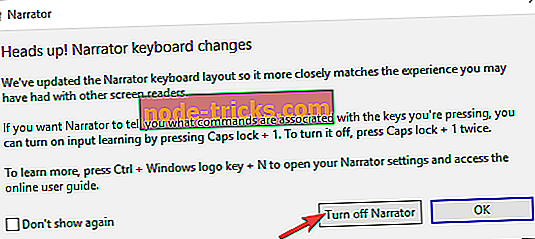
A billentyűzet gyorsbillentyűjét is letilthatja a Beállítások> Könnyű hozzáférés lehetőséggel. A Narrátor részben jelölje ki a „A gyorsbillentyű elindításának indítása” lehetőséget.
Ezután nem fogja hallani, hogy a narrátor hangosan elmondja minden mozdulatát. Abban az esetben, ha még mindig csapdába esett, javasoljuk, hogy mondja el nekünk a megjegyzések részben, és talán segíthetünk. Csak alatta van, így nyugodtan mondja el nekünk.
KAPCSOLÓDÓ CÉLKITŰZÉSEK ELLENŐRIZNI:
- Töltse le és telepítse a Windows 10, 8 GadgetsPack programot
- A legjobb szöveg-beszéd alkalmazás a Windows 10 eszközhöz
- A Talkinator egy praktikus szöveg-beszéd eszköz a Windows 10 számára

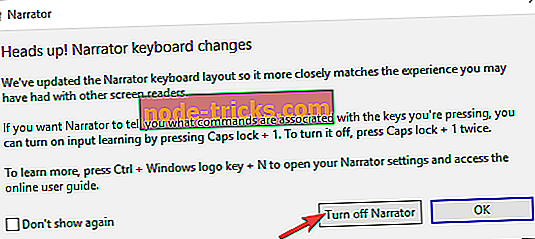

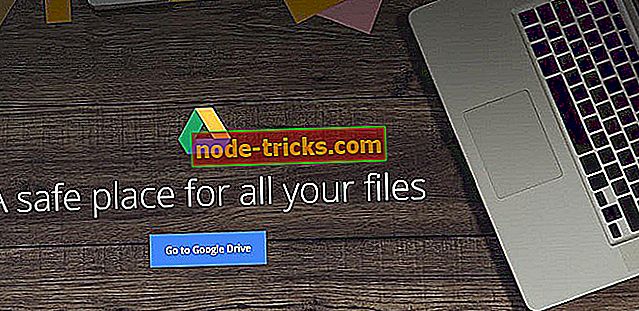
![A termék kulcsa nem egyezik meg a Windows SKU hibával [FIXED]](https://node-tricks.com/img/fix/166/product-key-does-not-match-windows-sku-error.jpg)